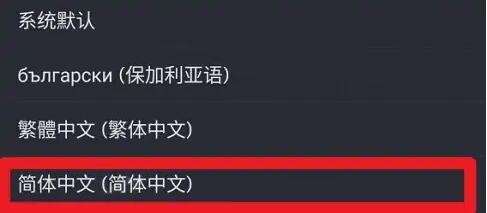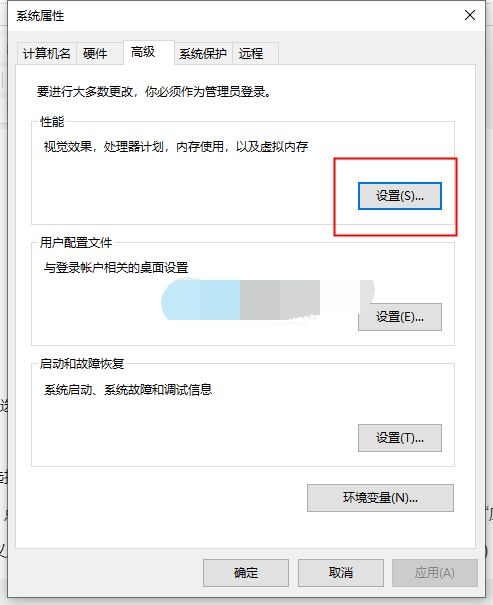nvidia控制面板怎么设置?教你通过Nvidia控制面板修改显卡性能的方法
- 编辑:飞飞系统
- 时间:2019-10-08
nvidia控制面板怎么设置?nvidia控制面板是N卡安装驱动后程序自带的显卡辅助工具,可以修改显卡的性能,修改日常的显示器分辨率,刷新率等操作,但是很多用户并不知道如何在Nvidia控制面板中进行性能修改设置,本文中飞飞一键重装系统小编给大家分享介绍下Nvidia控制面板修改显卡性能的方法,有需要的用户快来试试吧!
2、在NVIDIA控制面板,打开3D设置,点击管理3D设置。
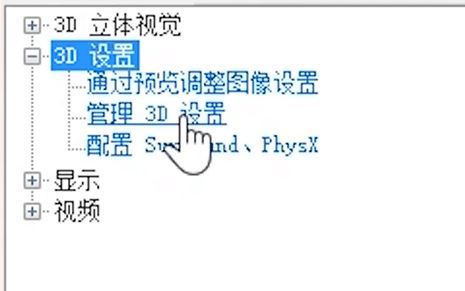
3、接着在右边设置选项,三重缓冲为关。
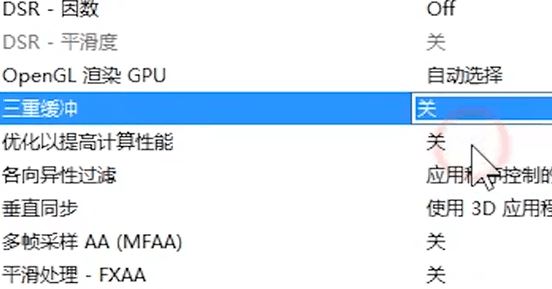
4、然后我们可以各向异性过滤建议低端显卡为4x,中端显卡选8x,高端显卡选16x。
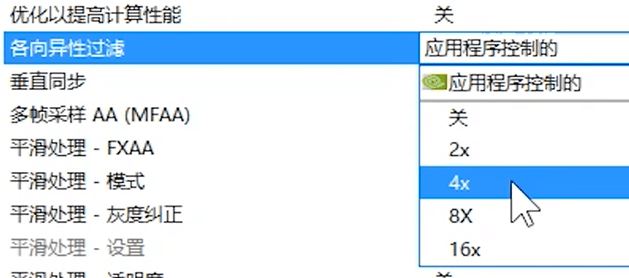
5、把垂直同步选择关。
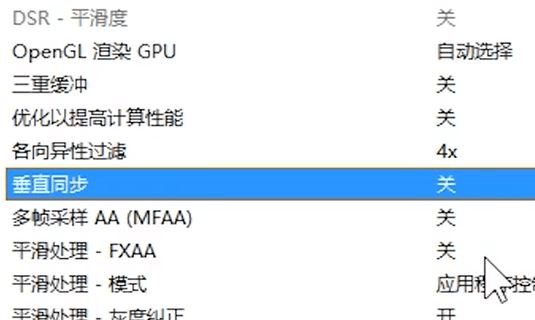
6、把平滑处理-透明度为多重取样。
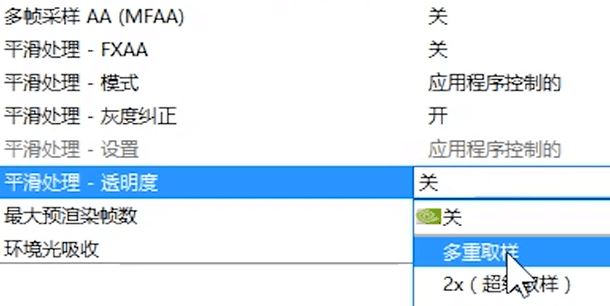
7、把电源管理模式选择最高性能优先www.feifeixitong.com。
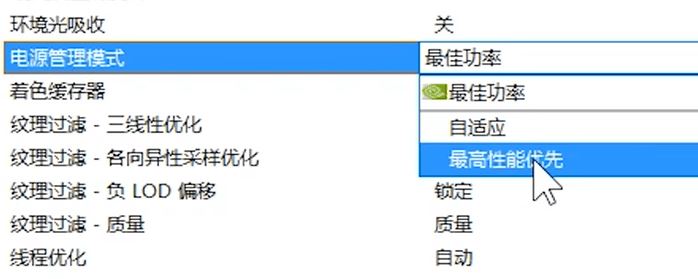
8、把纹理过滤-各向异性采样优化,选择关。
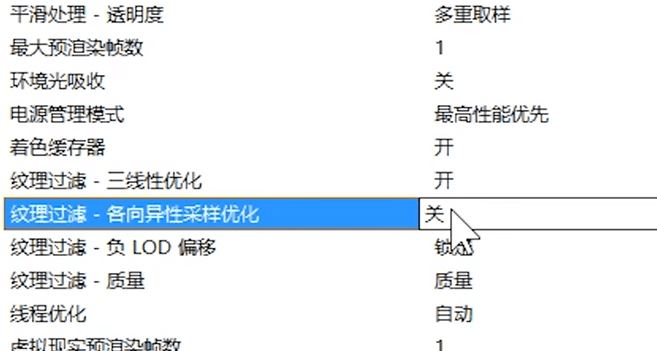
9、纹理过滤-质量追求画质质量推荐高质量,追求流畅性推荐高性能,最后点击应用,完成了设置!
通过飞飞系统上述介绍的操作方法进行设置,我们就可以让显卡展现最高的性能,提高玩游戏的流畅性!
Nvidia控制面板修改显卡性能的方法
1、首先右键选择NVIDIA控制面板,也可以在控制面板的“大图标”查看方式下找到该图标打开;2、在NVIDIA控制面板,打开3D设置,点击管理3D设置。
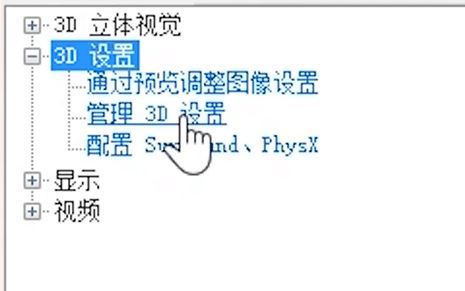
3、接着在右边设置选项,三重缓冲为关。
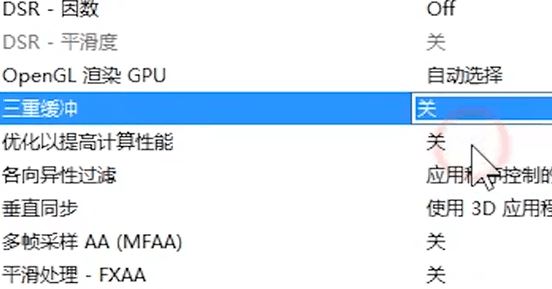
4、然后我们可以各向异性过滤建议低端显卡为4x,中端显卡选8x,高端显卡选16x。
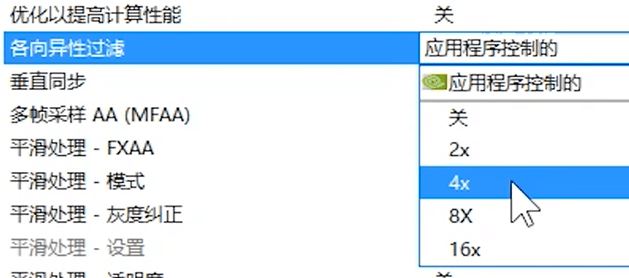
5、把垂直同步选择关。
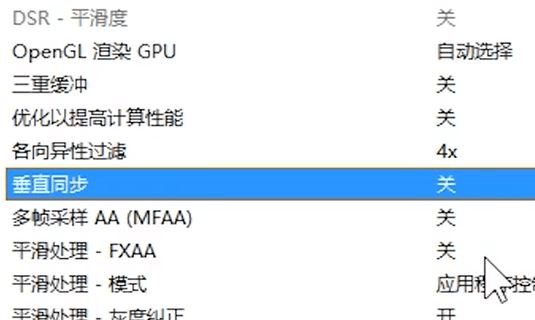
6、把平滑处理-透明度为多重取样。
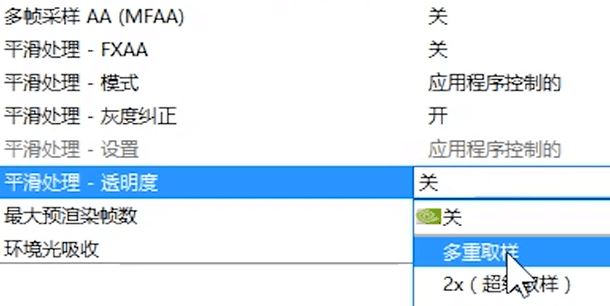
7、把电源管理模式选择最高性能优先www.feifeixitong.com。
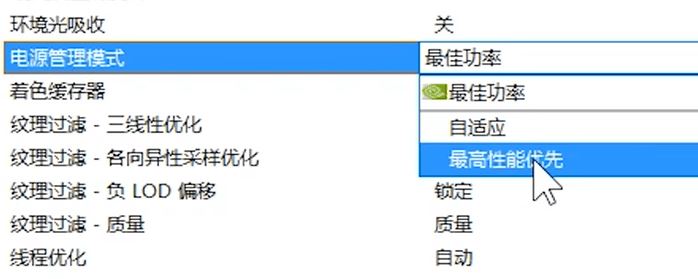
8、把纹理过滤-各向异性采样优化,选择关。
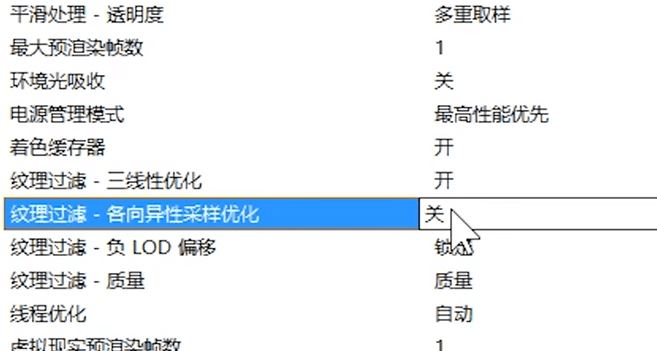
9、纹理过滤-质量追求画质质量推荐高质量,追求流畅性推荐高性能,最后点击应用,完成了设置!
通过飞飞系统上述介绍的操作方法进行设置,我们就可以让显卡展现最高的性能,提高玩游戏的流畅性!